
这次更新的Windows11系统需要电脑支持tpm2.0,否则无法正常安装,有的用户设备其实是有这个功能的,只是需要手动开启。
前述
下面给大家分享的是安装Win11系统提示不支持tpm2.0的解决方法,希望能帮助到大家!
适用环境/工具
型号:台式电脑
系统:win11系统
软件:Windows11系统
操作步骤/方法
方法1
1 1、将电脑重启,开机时按f2进入bios,点击右下角的高级模式 2
2、点击启动,进入安全启动。
2
2、点击启动,进入安全启动。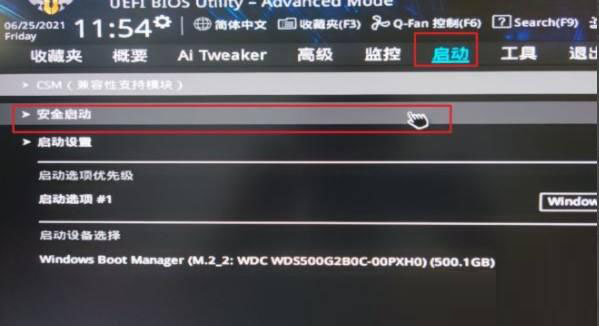 3
3、在操作系统类型中选择Windows UEFI模式。
3
3、在操作系统类型中选择Windows UEFI模式。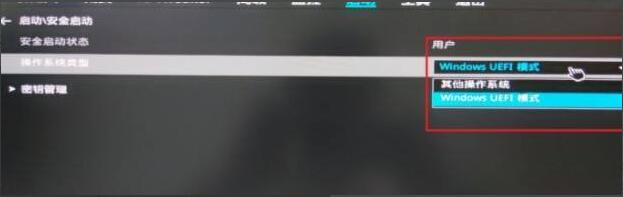 4
4、点击上方的search,在搜索框中输入PTT。
4
4、点击上方的search,在搜索框中输入PTT。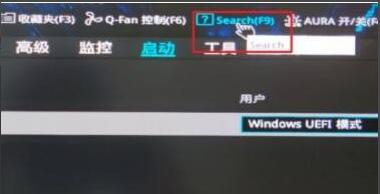 5
5、点击确定,即可开启。
5
5、点击确定,即可开启。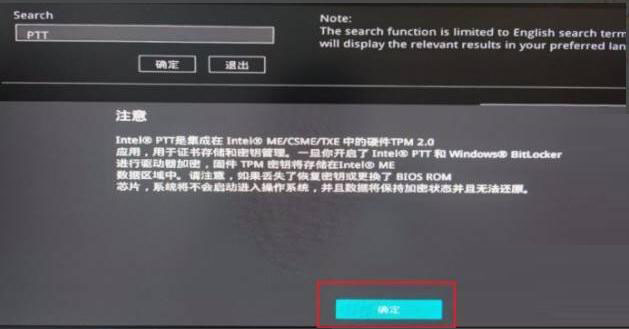 6
6、退回到之前页面,选择底部的保存并退出。
6
6、退回到之前页面,选择底部的保存并退出。 END
END
注意事项/总结
以上就是安装Win11系统提示不支持tpm2.0的解决方法,更多的教程请关注QQso教程网。




